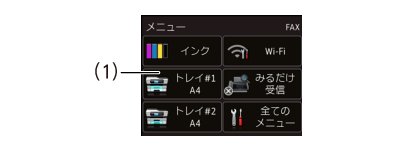記録紙トレイの設定をする(MFC-J6770CDWのみ)
記録紙トレイの設定をする(MFC-J6770CDWのみ)
記録紙トレイごとに、通常よく使う記録紙の種類やサイズを設定します。また、コピー、ファクスのときに使用する記録紙トレイをあらかじめ選択できます。
記録紙トレイ1の記録紙の種類とサイズを設定する
セットした記録紙の種類とサイズを本製品で設定します。お買い上げ時は、記録紙の種類(記録紙タイプ)が【普通紙】、サイズは【A4】に設定されています。
1. 
【メニュー】を押す
2. 記録紙トレイ1の記録紙サイズ表示/設定ボタン(1)を押す
ボタンには現在の設定値が表示されています。
  【メニュー】、【全てのメニュー】、【基本設定】、【記録紙トレイ設定】、【記録紙トレイ#1】を順に押しても設定できます。
|
3. 【記録紙タイプ】を押す
4. 記録紙の種類を選ぶ
【普通紙/インクジェット紙/ブラザーBP71光沢/その他光沢/OHPフィルム】から選びます。
 ブラザーBP71写真光沢紙以外の光沢紙をお使いの場合は【その他光沢】を選んでください。
 カラーやグラフなどを多く含むビジネス文書を印刷するときは、【インクジェット紙】を選ぶと、よりきれいに印刷できます。
|
5. 【記録紙サイズ】を押す
6. 記録紙のサイズを選ぶ
【A4/A3/B5/B4/A5/ハガキ/2L判/L判】から選びます。
7. ![[ホームボタン]](images/k1160.jpg)
を押して設定を終了する
 コピーやデジカメプリントを行うときに、一時的に記録紙の種類やサイズを変更することもできます。
 パソコンから印刷するときは、パソコンで記録紙の種類やサイズを設定します。
|
記録紙トレイ2の記録紙サイズを設定する
セットした記録紙のサイズを本製品で設定します。お買い上げ時は【A4】に設定されています。
1. 
【メニュー】を押す
2. 記録紙トレイ2の記録紙サイズ表示/設定ボタン(1)を押す
ボタンには現在の設定値が表示されています。
  【メニュー】、【全てのメニュー】、【基本設定】、【記録紙トレイ設定】、【記録紙トレイ#2】を順に押しても設定できます。
|
3. 【記録紙サイズ】を押す
4. 記録紙のサイズを選ぶ
【A4/B4/A3】から選びます。
5. ![[ホームボタン]](images/k1160.jpg)
を押して設定を終了する
 記録紙トレイ2にセットできる記録紙の種類は普通紙のみです。
 パソコンから印刷するときは、パソコンで記録紙のサイズを設定します。
|
コピーのときに使うトレイを選択する
コピーのときに使用する記録紙トレイを選択します。お買い上げ時は【トレイ自動選択】に設定されています。
1. 
【メニュー】を押す
2. 【全てのメニュー】、【基本設定】、【記録紙トレイ設定】、【トレイ選択:コピー】を順に押す
キーが表示されていないときは、
![[タッチパネル 上ボタン]](images/t1020.jpg)
/
![[タッチパネル 下ボタン]](images/t1010.jpg)
を押して画面を送ります。
3. 使用するトレイを選ぶ
・
【記録紙トレイ#1】
常に記録紙トレイ1を使用します。
・
【記録紙トレイ#2】
常に記録紙トレイ2を使用します。
・
【トレイ自動選択】
コピーモードの設定に合わせて、本製品が最適なトレイを選びます。
4. ![[ホームボタン]](images/k1160.jpg)
を押して設定を終了する
ファクスのときに使うトレイを選択する
ファクスのときに使用する記録紙トレイを選択します。お買い上げ時は【トレイ自動選択】に設定されています。
1. 
【メニュー】を押す
2. 【全てのメニュー】、【基本設定】、【記録紙トレイ設定】、【トレイ選択:ファクス】を順に押す
キーが表示されていないときは、
![[タッチパネル 上ボタン]](images/t1020.jpg)
/
![[タッチパネル 下ボタン]](images/t1010.jpg)
を押して画面を送ります。
3. 使用するトレイを選ぶ
・
【記録紙トレイ#1】
常に記録紙トレイ1を使用します。
・
【記録紙トレイ#2】
常に記録紙トレイ2を使用します。
・
【トレイ自動選択】
受信したファクスに合わせて、本製品が最適なトレイを選びます。
 【トレイ自動選択】に設定すると、通常は記録紙トレイ1を使用し、次の場合に記録紙トレイ2を使用します。
・記録紙トレイ1と記録紙トレイ2の記録紙サイズが同じ設定の場合で、記録紙トレイ1に普通紙がセットされていない。または、記録紙トレイ1に記録紙がない
・記録紙トレイ1の記録紙サイズがファクスの受信サイズに適していない
|
4. ![[ホームボタン]](images/k1160.jpg)
を押して設定を終了する